Częścią stania się czarodziejem Ableton Live jest nauczenie się na pamięć jak największej liczby szybkich klawiszy i ważnych elementów sterujących. Zrozumienie ustawień kwantyzacji jest z pewnością częścią tego procesu. Kwantyzacja nut MIDI może ułatwić tworzenie spójnych kompozycji, transponowanie klawiszy w Ableton Live i korygowanie wszelkich problemów z synchronizacją, które mogły zostać zarejestrowane w edytorze MIDI.
Poniżej pokażemy ci, jak kwantyzować w Abletonie, abyś mógł wrócić do tworzenia beatów.
TLDR: Jak kwantyzować w Abletonie
Kwantyzację w Ableton Live można wykonać za pomocą jednego szybkiego klawisza. Szybki klawisz Ableton Live do kwantyzacji to Cmd + U dla użytkowników komputerów Mac i Crtl + U dla użytkowników systemu Windows.
Należy pamiętać, że przed naciśnięciem tego klawisza skrótu należy podświetlić nuty klipu MIDI, aby wprowadzić zmiany. Przy ustawieniach domyślnych podświetlone nuty będą kwantyzowane w oparciu o bieżący rozmiar siatki.
Aby uzyskać większą precyzję podczas kwantyzacji, można otworzyć okno dialogowe ustawień kwantyzacji za pomocą skrótu klawiaturowego Mac Cmd + Shift + U lub Windows Ctrl + Shift + U. Spowoduje to otwarcie okna, które wygląda jak poniżej:
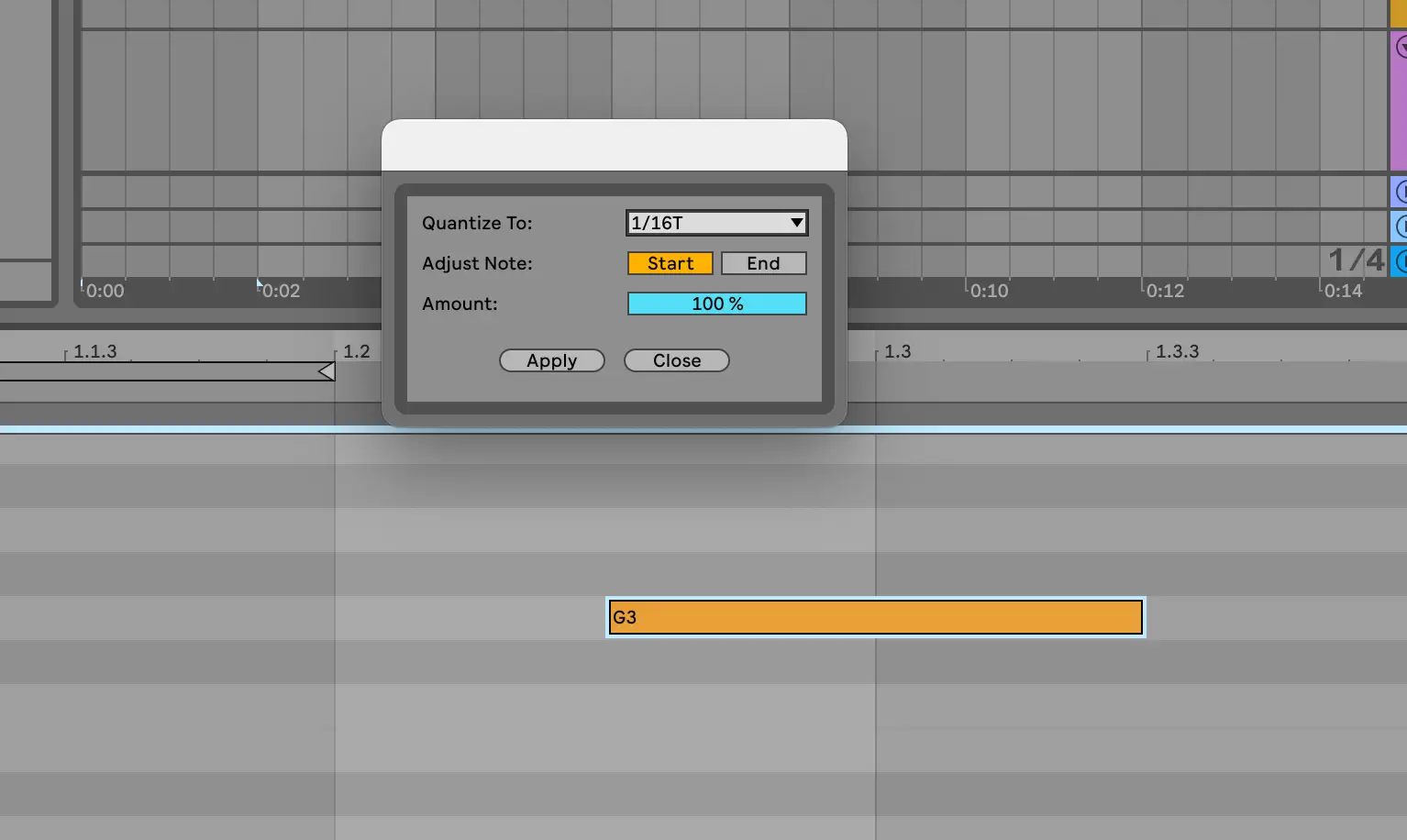
W ten sposób możesz wybrać siatkę, którą chcesz kwantyzować za pomocą menu rozwijanego, a także czy chcesz dostosować początek lub koniec nuty pod względem ruchu przesuwania. Możesz także wybrać procent kwantyzacji, na wypadek gdybyś nie chciał absolutnie idealnego taktowania - czasami można przesadzić z ustawieniami kwantyzacji, co prowadzi do tego, że kompozycja wydaje się nieświeża.
Należy pamiętać, że w Ableton Live ułamki 1/4, 1/8/ 1/16 i tak dalej odnoszą się do wartości nut przypisanych do widocznych linii siatki. Tak więc ćwierćnuty są reprezentowane jako 1/4, ósemki jako 1/8, a szesnastki jako 1/16. Litera "T" na końcu wartości nuty odnosi się do "trioletu".
Czym jest kwantyzacja?
W świecie produkcji muzycznej kwantyzacja odnosi się po prostu do przywracania idealnego taktowania wartości nut. Często kwantyzujemy nuty, ponieważ jako ludzie nie zawsze mamy idealne wyczucie czasu podczas nagrywania dźwięku lub wykonywania klipu MIDI.
Kwantyzacja to szybki sposób na dopasowanie nut do sygnatury czasowej utworu. Zamiast ręcznie dostosowywać nuta po nucie, możesz podświetlić wszystkie klawisze (Cmd lub Ctrl A) w klipie MIDI, a następnie użyć Cmd + U lub Ctrl + U, aby magicznie wyrównać nuty jednym kliknięciem. Proste i łatwe.
Aby uzyskać większą kontrolę nad ustawioną wartością kwantyzacji, można otworzyć okno dialogowe kwantyzacji za pomocą Cmd lub Ctrl + Shift + U.
Zobacz, jak wygląda przykładowy klip MIDI przed i po kwantyzacji:
Przed
Jak widać, nuty tych akordów znajdują się nieco poza siatką. Jedynie G3 w trzecim akordzie idealnie pokrywa się z ćwierćnutami tej siatki 1/4.
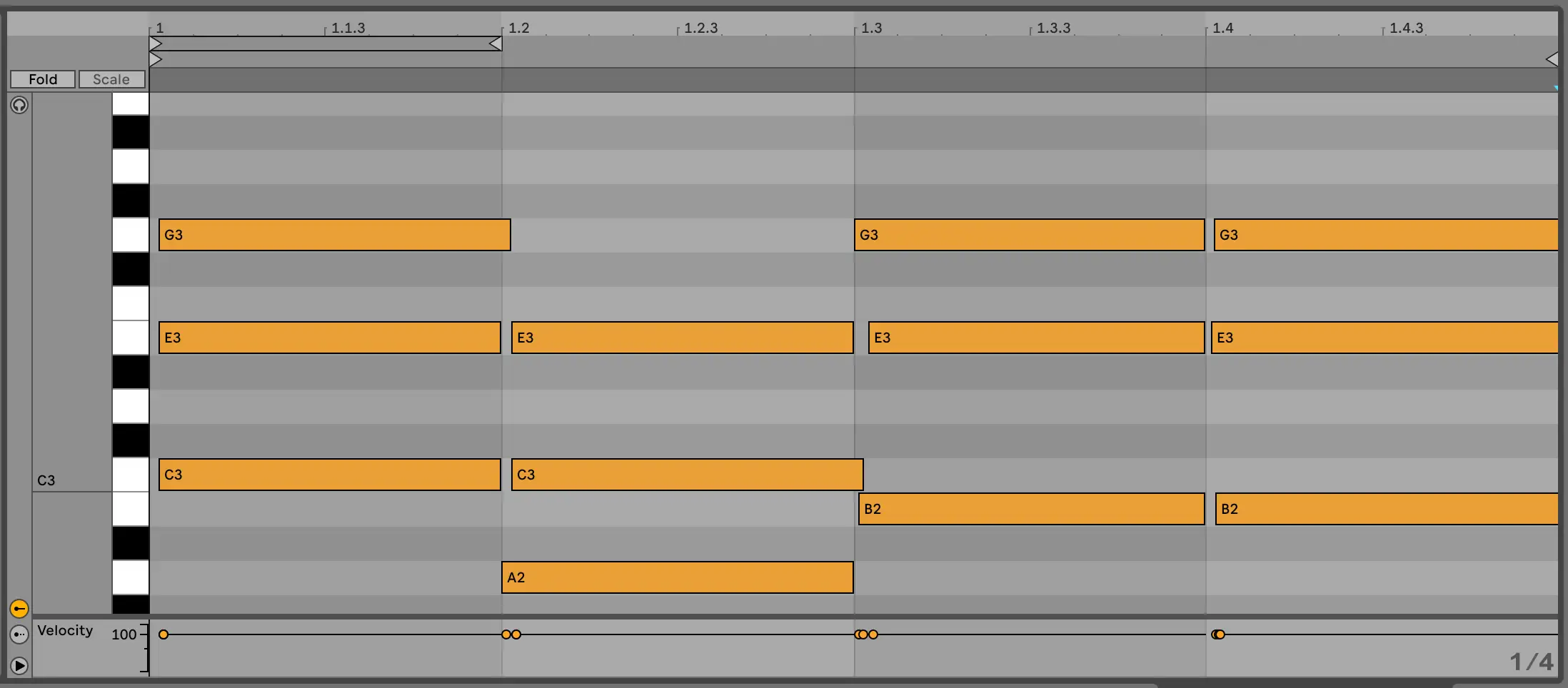
Jeśli jednak podświetlimy wszystkie te notatki i naciśniemy Cmd lub Ctrl + U, otrzymamy następujący wynik:
Po
Zauważ, że wszystkie nuty zaczynają się teraz idealnie na początku każdej ćwierćnuty w naszym takcie. Kwantyzacja automatyzuje proces wyrównywania rytmu, dzięki czemu nie musimy ręcznie dostosowywać poszczególnych nut.
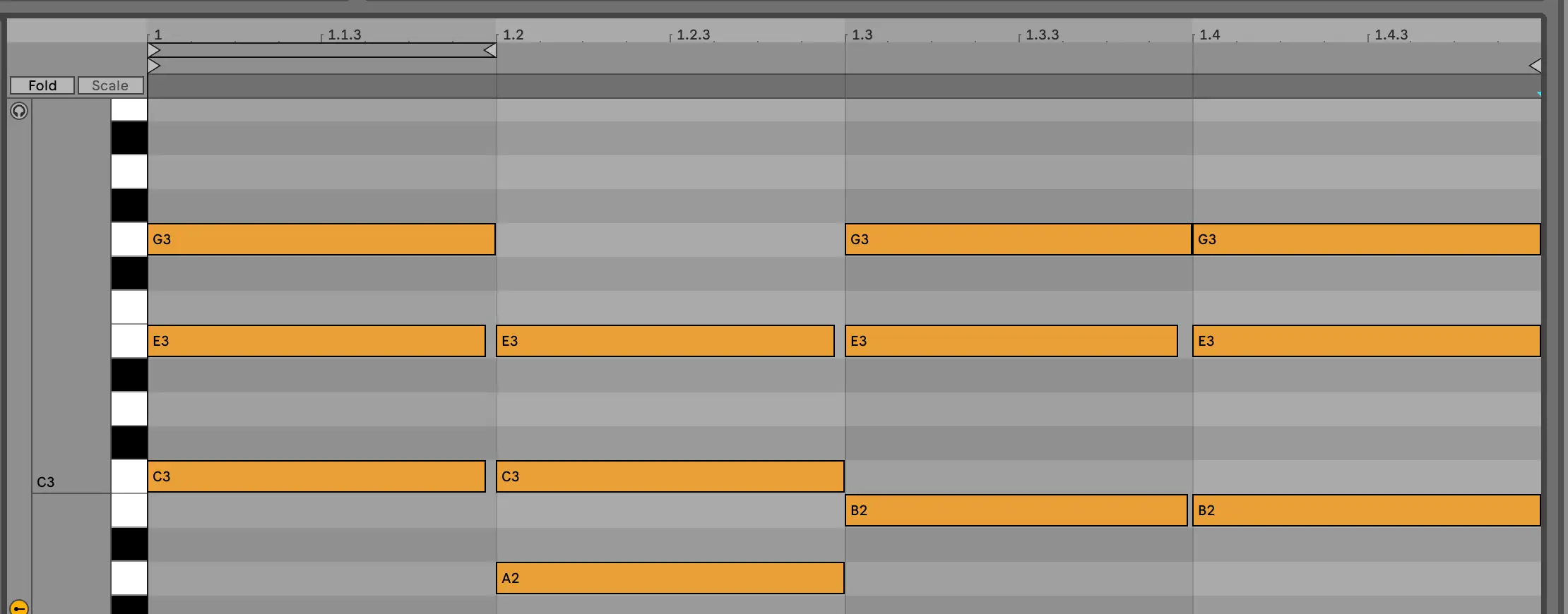
Jak dostosować ustawienia kwantyzacji
Jeśli chcesz uzyskać dodatkową kontrolę nad ustawieniami kwantyzacji, naciśnij Ctrl lub Cmd + Shift + U. Jeśli chcesz dostosować ustawienia kwantyzacji nagrywania, przejdź do edycji na górnym pasku narzędzi, a następnie do opcji Kwantyzacja nagrywania.
Włączenie tego ustawienia zapewni, że nagrane nuty zostaną zaprogramowane w wybranej siatce, co może być szczególnie pomocne w przypadku występów na żywo i urządzeń. Pamiętaj, aby wyłączyć to ustawienie, jeśli próbujesz uchwycić groove lub synkopę klipów audio.
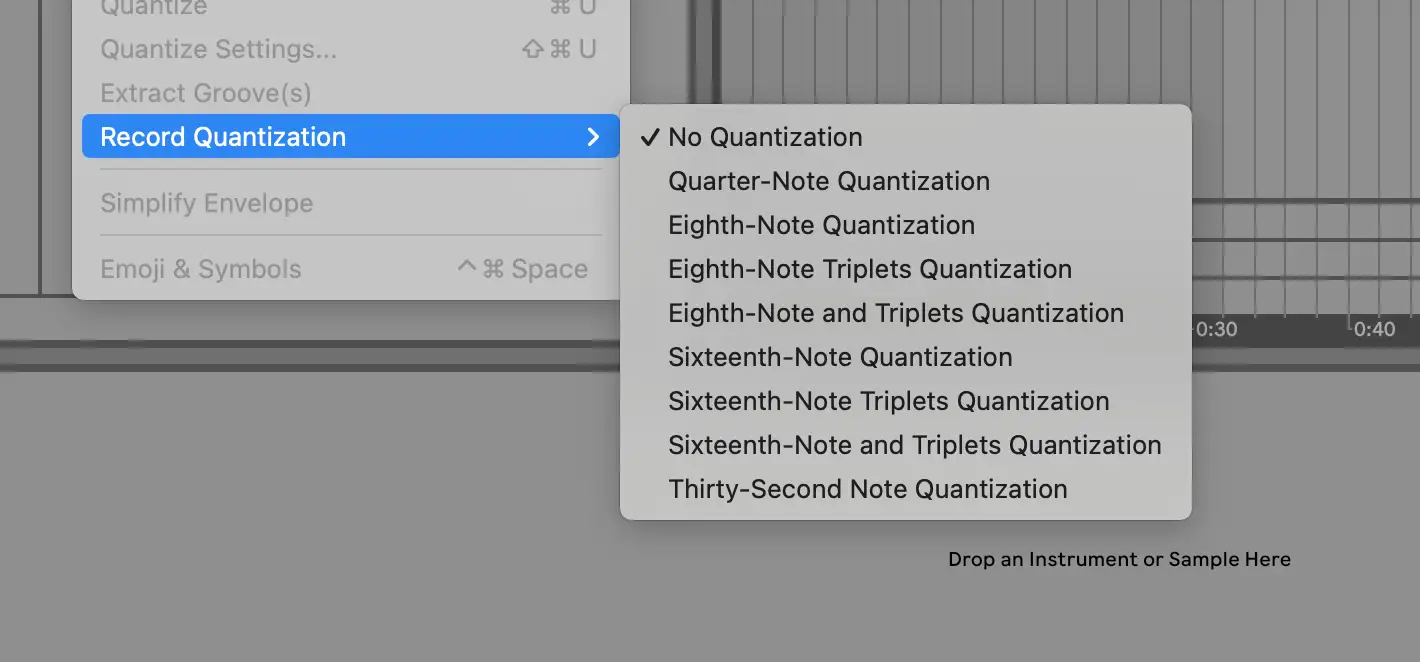
3 strategie urozmaicenia ekspresji notatek MIDI
Należy pamiętać, że kwantyzacja nie jest jedynym sposobem na dostosowanie ekspresji nut MIDI. Oto kilka dodatkowych sposobów, które można rozważyć podczas tworzenia klipów MIDI:
Dostosuj parametry prędkości
Za każdym razem, gdy programujesz MIDI w Abletonie, chcesz również grać z wyrażeniami nutowymi. W przypadku velocity odnosi się to do tego, jak mocno lub miękko grana jest nuta. Prędkość można dostosować, patrząc na parametry poniżej rolki pianina w oknie klipu MIDI. Tworzenie wariacji na tych poziomach może stworzyć niezbędną wariację w całym dźwięku.
Możesz także dostosować prędkość kilku nut lub pojedynczych nut, wybierając nutę i przesuwając ją w górę lub w dół w następujący sposób:
Korzystanie z bezpośrednio nagranych notatek MIDI
Czasami ludzka niedoskonałość jest wszystkim, czego potrzebujesz, aby stworzyć żywy beat. Poeksperymentuj z programowaniem dźwięków w porównaniu do wykonywania ich za pomocą kontrolera MIDI, aby uzyskać trochę tej naturalnej, offbeatowej energii.
Praca z Groove Pool
Jednym z wyzwań związanych z wyborem automatycznej kwantyzacji wybranych nut jest to, że można utracić niektóre dynamiczne wzory rytmiczne, które pochodzą z występów na żywo lub groove. Na szczęście Ableton Live zapewnia pulę groove'ów! Wystarczy wybrać ulubiony groove, a następnie przeciągnąć i upuścić go na klip, aby usłyszeć transformację.
Obejrzyj ten film, aby dowiedzieć się więcej o działaniu puli groove. Można o nim myśleć jako o pewnym przeciwieństwie do polecenia kwantyzacji lub kwantyzacji nut w celu zapewnienia poziomu synkopy:
Jak kwantyzować dźwięk w Ableton Live
Kwantyzacja klipów audio różni się nieco od kwantyzacji klipów MIDI w Ableton Live. Zamiast korzystać z ustawień kwantyzacji, będziesz używać funkcji wypaczania Abletona w połączeniu z kontrolką Ctrl lub Cmd + U w następujący sposób:
Zasadniczo, dostosuj uchwyt tak, aby znaczniki osnowy nie były zbyt ostre po ustawieniu klipów audio w trybie osnowy. Gdy będziesz zadowolony, zaznacz ten klip audio i włącz kwantyzację, aby umożliwić Abletonowi wypaczenie dźwięku tak, aby był wyrównany ze znacznikami osnowy w edytorze próbek.
Kwantyzacja dźwięku w Ableton Live jest łatwa
Na szczęście kwantyzacja nut MIDI i dźwięku w Ableton Live jest bardzo prosta. Skorzystaj z tych skrótów klawiszowych, aby zsynchronizować urządzenia na żywo i przywrócić nuty do siatki po nagraniu. Choć nie możesz zmienić domyślnych ustawień skrótów Ableton Live, pamiętaj, że możesz zmapować dowolne ustawienie do zewnętrznego kontrolera, na wypadek gdyby podstawowe narzędzia kwantyzacji nie pasowały do twojego przepływu pracy. Życzymy miłego testowania nowych strategii!





